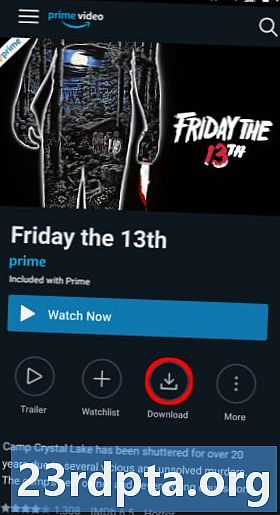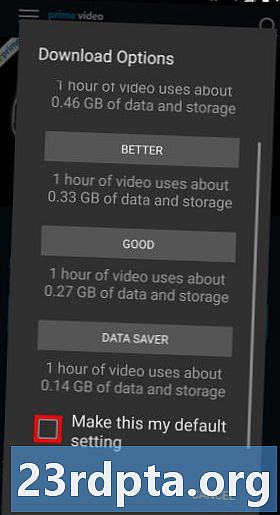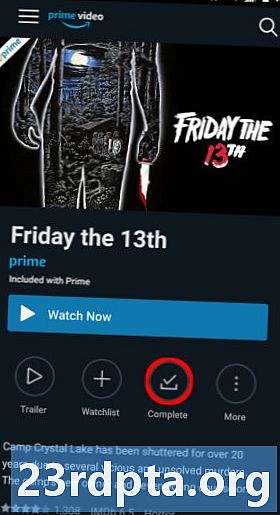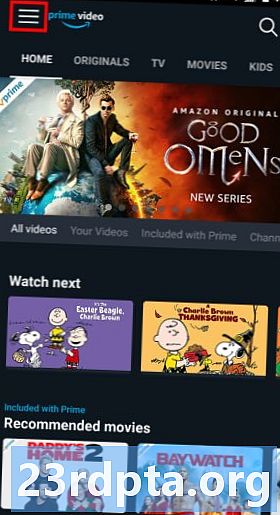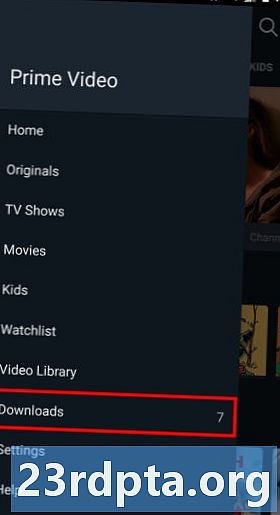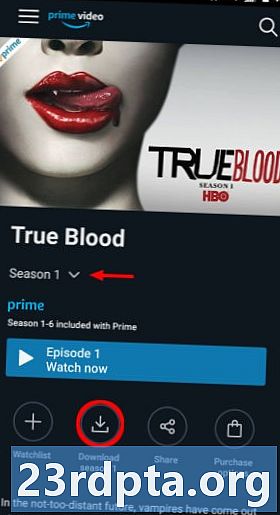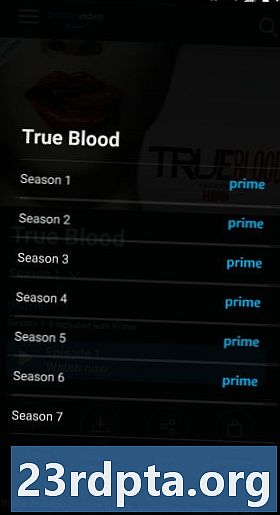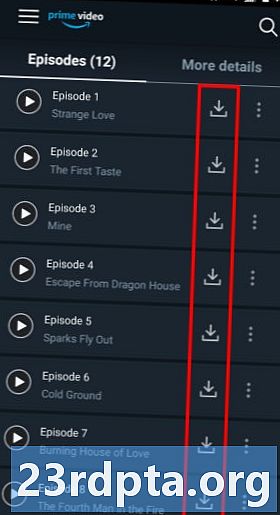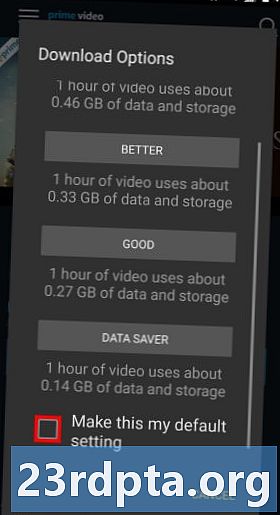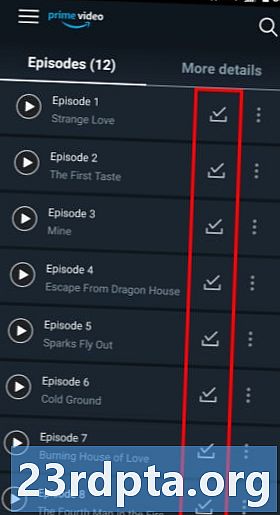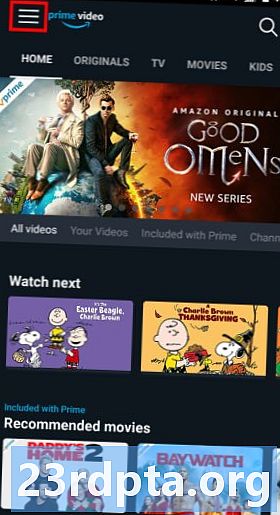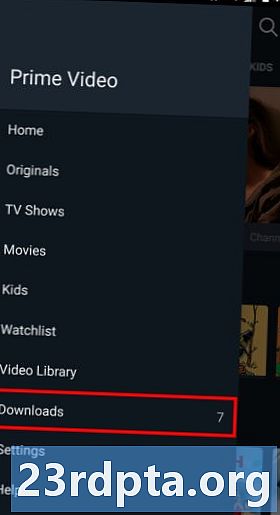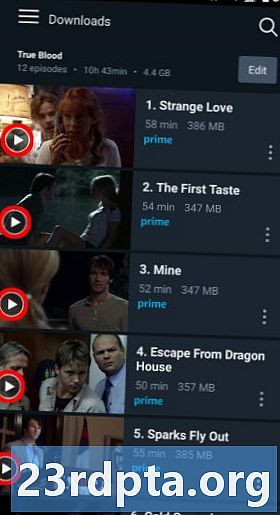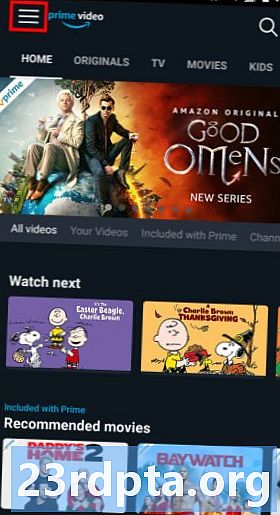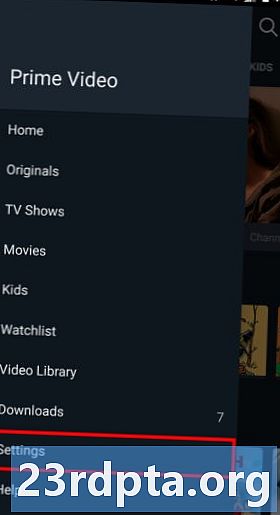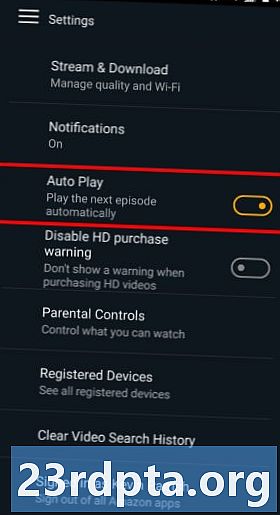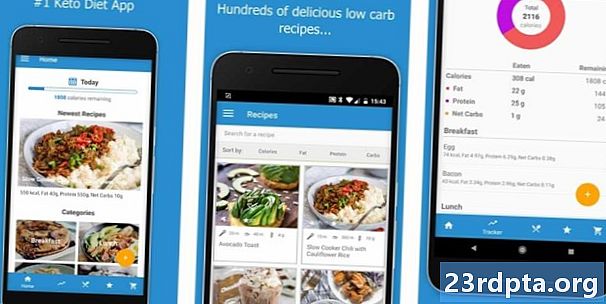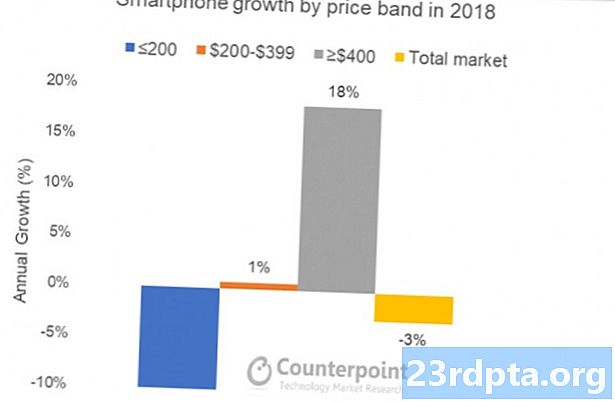İçerik
- Amazon Prime filmleri nasıl indirilir
- Amazon Prime TV şovları nasıl indirilir
- Otomatik Oynatmayı Ayarla
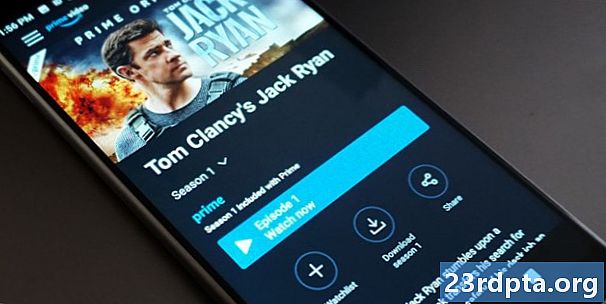
Cihazınıza medya akışı yapmak harika - ne fiziksel medyaya hokkabazlık ediyor, ne de değerli depolama alanı tüketmiyorsunuz. Ancak, internet bağlantısı kırsal alanlarda veya elektrik kesintilerinde olduğu gibi her zaman kullanılabilir veya sabit değildir. Amazon Prime filmlerini ve TV şovlarını çevrimdışı izlemek için nasıl indireceğinizi gösteriyoruz.
Lütfen masaüstünde veya dizüstü bilgisayarınızda kesinlikle film ve TV şovu indiremeyeceğinizi unutmayın. Bunun yerine, Android ve Apple akıllı telefonlarına ve tabletlerine veya Ateş markalı bir tablete geri dönmelisiniz. Kılavuzumuz, Google Play aracılığıyla dağıtılan Prime Video'nun Android sürümünü kapsar.
Amazon Prime'a sahip değil misiniz? Ücretsiz deneme almak için aşağıdaki düğmeye tıklayın!
Amazon Prime filmleri nasıl indirilir
1. İndirmek istediğiniz filmi bulun.
2. Genelgeye dokunun İndir buton.
3. Kalitesini seçin depolama sınırlarınıza ve veri ödeneğinize bağlı olarak. İşte liste:
- En iyi: Bir saat için 0,46 GB
- Daha iyi: Bir saat için 0.33 GB
- İyi: Bir saat için 0,27 GB
- Veri koruyucu: Bir saat için 0.14 GB
4. tık Bunu varsayılan ayarım yap ileride bu kaliteyi kullanmak istiyorsanız.
5. İndirme düğmesi Tamamlandı olarak değişir bir kez yapıldı.
6. Mavi dokunun İzle şimdi buton.
7. Bu filmi daha sonra bulmak için, üç satır “hamburger” düğmesi Sol üst köşede.
8. musluk İndirilenler rollout menüsünde.
9. İndirilen filmi seçin.
10. Mavi dokunun İzle şimdi Bir sonraki ekranda düğmesine basın.
Daha: Amazon Prime, 119 dolarlık fiyatıyla buna değer mi?
Amazon Prime TV şovları nasıl indirilir
1. İndirmek istediğiniz TV şovunu bulun.
2. TV mevsimi seçin (mümkün ise).
3. Dokunun Sezonu İndir tüm sezon kapmak için düğmeye.
4. Belirli bölümleri indirmek için hedef mevsimi seçin, aşağı kaydırın ve İndir düğmesine dokunun cihazınızda saklamak istediğiniz bölümün yanında.
5. Kalitesini seçin depolama sınırlarınıza ve veri ödeneğinize bağlı olarak. İşte liste:
- En iyi: Bir saat için 0,46 GB
- Daha iyi: Bir saat için 0.33 GB
- İyi: Bir saat için 0,27 GB
- Veri koruyucu: Bir saat için 0.14 GB
6. tık Bunu varsayılan ayarım yap ileride bu kaliteyi kullanmak istiyorsanız.
7. İndirme düğmesi Tamamlayınız bir kez yapıldı.
8. Mavi dokunun İzle şimdi buton.
9. TV şovlarınızı daha sonra bulmak için, Üç satır “hamburger” düğmesine dokunun Sol üst köşede.
10. musluk İndirilenler rollout menüsünde.
11. İndirilen bölümü veya mevsimi seçin.
12. Dokunun Oyun bölüm ekran görüntüsündeki düğmesine basın.
Daha: 2019'un en iyi yayın hizmetleri - Netflix, Hulu ve daha fazlası
Otomatik Oynatmayı Ayarla
Amazon Videonun bir sonraki bölümü otomatik olarak oynatmasını istiyorsanız, bu özelliği etkinleştirmeniz gerekir.
1. T dokununHree-line "hamburger" düğmesi Sol üst köşede.
2. seçmek Ayarlar.
3. Dokunun Otomatik oynatma geçiş. Auto Play'in açık olduğunu gösteren turuncu renkte yanar.
Bu, Amazon Prime filmlerini ve TV şovlarını indirmeyle ilgili rehberimizi tamamlar. Ek medya ipuçları, püf noktaları ve toplamaları için şu kılavuzlara göz atın:
- Şu an izleyebileceğiniz en iyi Amazon Prime Video filmleri
- En iyi Amazon Prime, şu anda yayın yapabileceğinizi gösterir
- Netflix geçmişinizi nasıl silebilirsiniz